Як записувати звук з комп’ютера
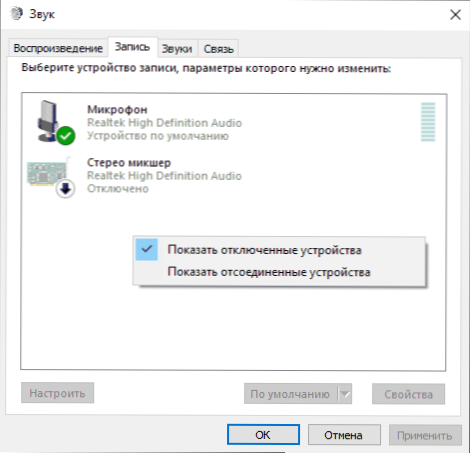
- 2479
- 245
- Orville Zboncak DVM
У цих інструкціях - кілька способів записати звук, відтворений на комп’ютері, використовуючи той самий комп'ютер. Якщо ви вже зустріли спосіб запису звуку за допомогою Stereo Mix, але він не підходив, оскільки такий пристрій відсутній, я також запропоную додаткові варіанти.
Я точно не знаю, чому це може знадобитися (зрештою навушники. Хоча деякі ситуації можна припустити - наприклад, необхідність записувати голосове спілкування з кимось, звук у грі та подібні речі. Методи, описані нижче, підходять для Windows 10, 8 та Windows 7.
Ми використовуємо стерео змішувач для запису звуку з комп'ютера
Стандартний спосіб запису звуку з комп'ютера - використовувати спеціальний "пристрій", що записує свою звукову карту - "стерео змішувач" або "стерео -мікс", який за замовчуванням зазвичай відключається.
Щоб увімкнути стерео змішувач, натисніть на піктограму Dynamics на панелі сповіщень Windows та виберіть меню "запис" ".
З високою ймовірністю, у списку пристроїв звукозаписів ви знайдете лише мікрофон (або пару мікрофонів). Клацніть у порожньому місці списку за допомогою правої кнопки миші та натисніть "Показати пристрої для відключених".
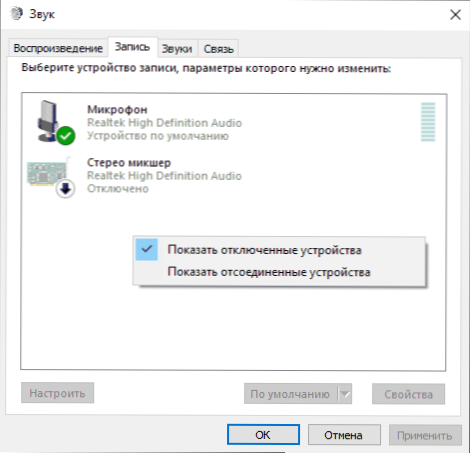
Якщо в результаті цього у списку з’являється стерео змішувач (якщо там нічого подібного немає, прочитайте далі і, можливо, використовуйте другий метод), тоді натисніть на праву кнопку для неї та виберіть "Увімкніть" елемент, а після включення пристрою - "Використовуйте за замовчуванням".

Тепер будь -яка програма запису звуку за допомогою налаштувань системи Windows буде записувати всі звуки вашого комп'ютера. Це може бути стандартна програма "запису звуку" у Windows (або голосовий рекордер у Windows 10), а також будь -яка третя партія, одна з яких буде розглянута в наступному прикладі.
До речі, встановивши стерео змішувач як пристрій запису за замовчуванням, ви можете використовувати програму Shazam для Windows 10 та 8 (із магазину програм Windows), щоб визначити звук, відтворюваний на комп’ютері за звуком звуком.

Примітка. Для деяких найбільш стандартних звукових карт (Realtek) замість "стерео змішувача" інший пристрій для запису звуку з комп'ютера може бути присутнім, наприклад, у мене є "те, що ти чуєш" у Sound Blaster ".
Запис з комп'ютера без стерео змішувача
На деяких ноутбуках та звукових дошках пристрій стерео змішувача або відсутній (а точніше, не реалізується у драйверах), або чомусь його використання блокується виробником пристрою. У цьому випадку ще існує спосіб записати звук, відтворений комп'ютером.
Безкоштовна програма аудиторії допоможе в цьому (з якою, до речі, зручно записувати звук у випадках, де присутній стерео змішувач).
Серед звукових джерел для запису аудиторії підтримує спеціальний цифровий інтерфейс Windows Washapi. Більше того, при його використанні запис відбувається без перетворення аналогового сигналу в цифровий, як у випадку стерео змішувача.
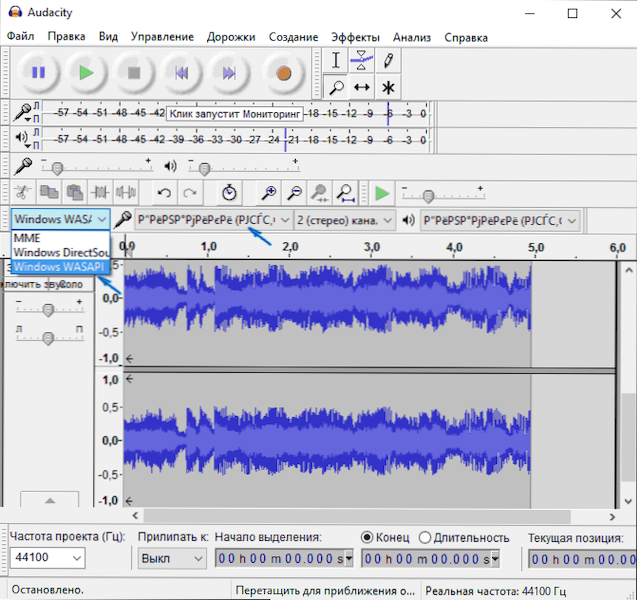
Щоб записати звук з комп'ютера за допомогою аудиторії, виберіть Windows WasoAPI як джерело сигналу, а у другому полі - джерело звуку (мікрофон, звукова плата, HDMI). У моєму тесті, незважаючи на те, що програма російською. Зверніть увагу, що якщо ви стикаєтесь з тією ж проблемою, то при встановленні "сліпого" запису з мікрофона звук все одно буде записано, але погано і зі слабким рівнем. Т.Е. Якщо якість запису низька, спробуйте наступний пристрій у списку.
Ви можете безкоштовно завантажити програму аудиторії з офіційного веб -сайту www.Аудиторія.Org
Ще один відносно простий та зручний варіант запису за відсутності стерео -мірика - це використовувати віртуальний драйвер аудіокабелю.
Запишіть звук з комп'ютера за допомогою NVIDIA
Свого часу я писав про метод запису екрана комп'ютера зі звуком у Nvidia Shadowplay (лише для власників відеокарт Nvidia). Програма дозволяє записувати не лише відео з ігор, а лише відео з робочого столу зі звуковим супроводом.
У той же час, звук "в грі" також може бути зафіксований, що у випадку запису робочого столу він пише всі звуки, відтворені на комп’ютері, а також "у грі та з мікрофона", " що дозволяє записувати звук, відтворений на комп’ютері, а потім вимовляється в мікрофоні -.Е., Наприклад, ви можете записати повністю розмову в Skype.

Як саме запис є технічно, я не знаю, але він працює, включаючи там, де немає "стерео змішувача". Кінцевий файл отримується у форматі відео, але легко витягувати звук у формі окремого файлу від нього, майже всі безкоштовні відеоролики можуть перетворити відео у mp3 або інші звукові файли.
Детальніше: про використання Nvidia Shadowplay для запису екрана звуком.
Я закінчую статтю з цього приводу, і якщо щось залишається незрозумілим, запитайте. У той же час, було б цікаво знати: навіщо вам потрібен звуковий запис з комп’ютера?

